Page 1

sensor 500-X, sensor 505-X,
sensor 510-X
Manuale di utente
Page 2
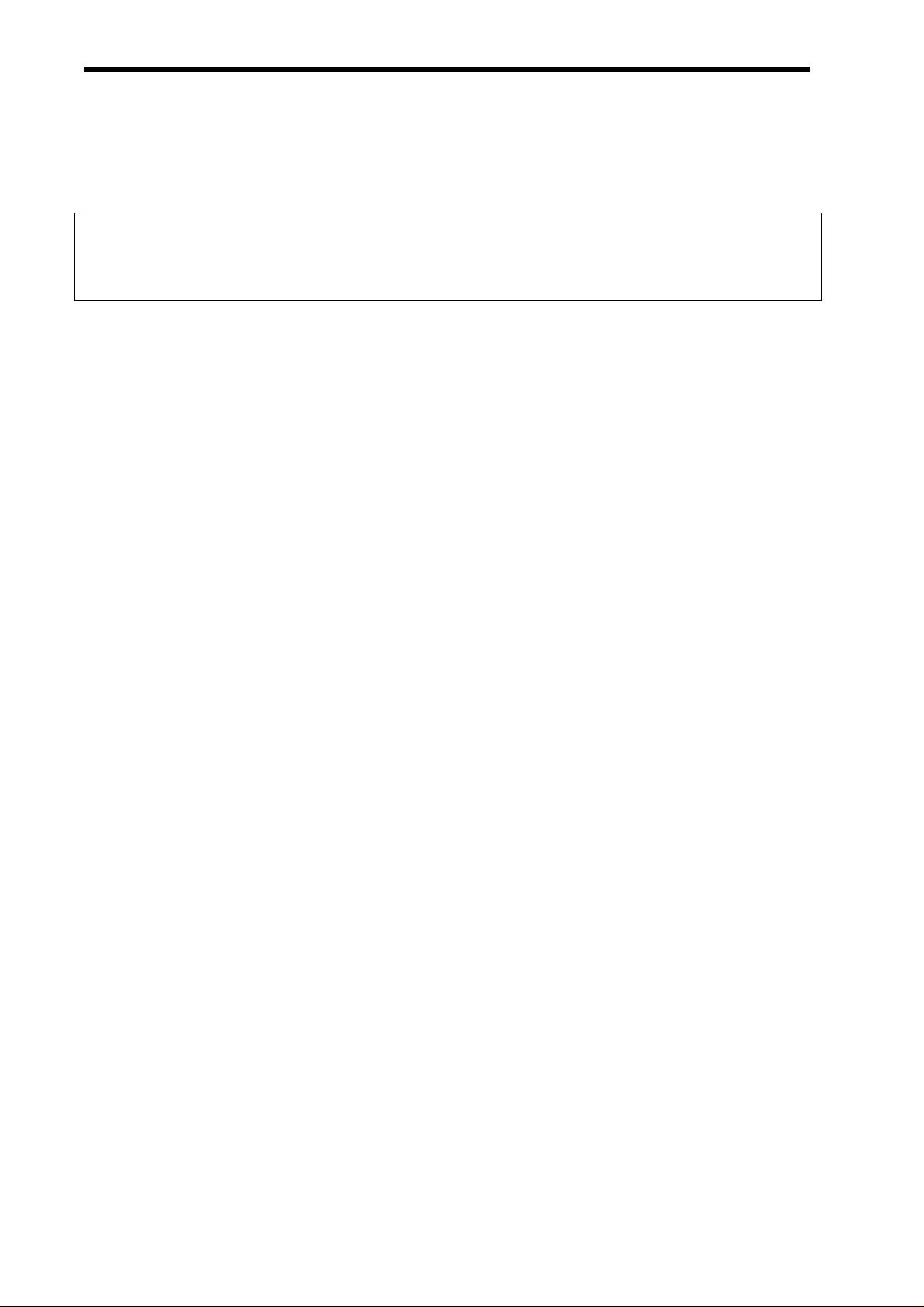
Grazie per aver acquistato questa fotocamera digitale AgfaPhoto. Per utilizzare correttamente
questa fotocamera, leggere attentamente queste istruzioni . Conservare le istruzioni per future
consultazioni.
Avviso: Questo manuale utente è stato redatto per i seguenti modelli:
AgfaPhoto sensor 500-X, AgfaPhoto sensor 505-X e AgfaPhoto sensor 510-X.
Misure precauzionali
Prima di utilizzare la fotocamera, leggere attentamente le seguenti istruzioni di sicurezza.
Assicurarsi sempre che l’apparecchio funzioni correttamente.
• Non puntare la fotocamera verso il sole o altre fonti di luce intensa, in quanto ciò potrebbe
provocare danni alla vista.
• Non tentare di smontare il corpo della fotocamera o di modificarla in qualche modo. Una
volta aperto il dispositivo, sussiste il rischio di scosse elettriche a causa della presenza di
componenti interni ad alta tensione. Per manutenzione e riparazioni affidarsi solo a
tecnici qualificati.
• Non far scattare il flash vicino agli occhi di persone o animali, soprattutto dei bambini
piccoli. Pericolo di danni alla vista. Quando si utilizza il flash con bambini molto piccoli,
posizionarsi ad almeno un metro di distanza dal soggetto.
• Conservare la fotocamera lontano da acqua e altri liquidi. Non maneggiare la fotocamera
con le mani bagnate. Non utilizzare la fotocamera mentre piove o nevica. L’umidità può
comportare il rischio di scosse elettriche.
• Tenere la fotocamera fuori dalla portata di bambini e animali per evitare incidenti o d anni
al dispositivo.
• In caso di fuoriuscita di fumo od odori insoliti, spegnere immediatamente la fotocamera.
Portare il dispositivo al più vicino centro assistenza autorizzato per riparazione. Non
tentare mai di riparare da soli la fotocamera.
• Utilizzare esclusivamente accessori indicati dal produttore. L’utilizzo di fonti
d’alimentazione non espressamente consigliate può causare, surriscaldamento,
distorsione, incendi, scosse elettriche e altri pericoli.
i
Page 3
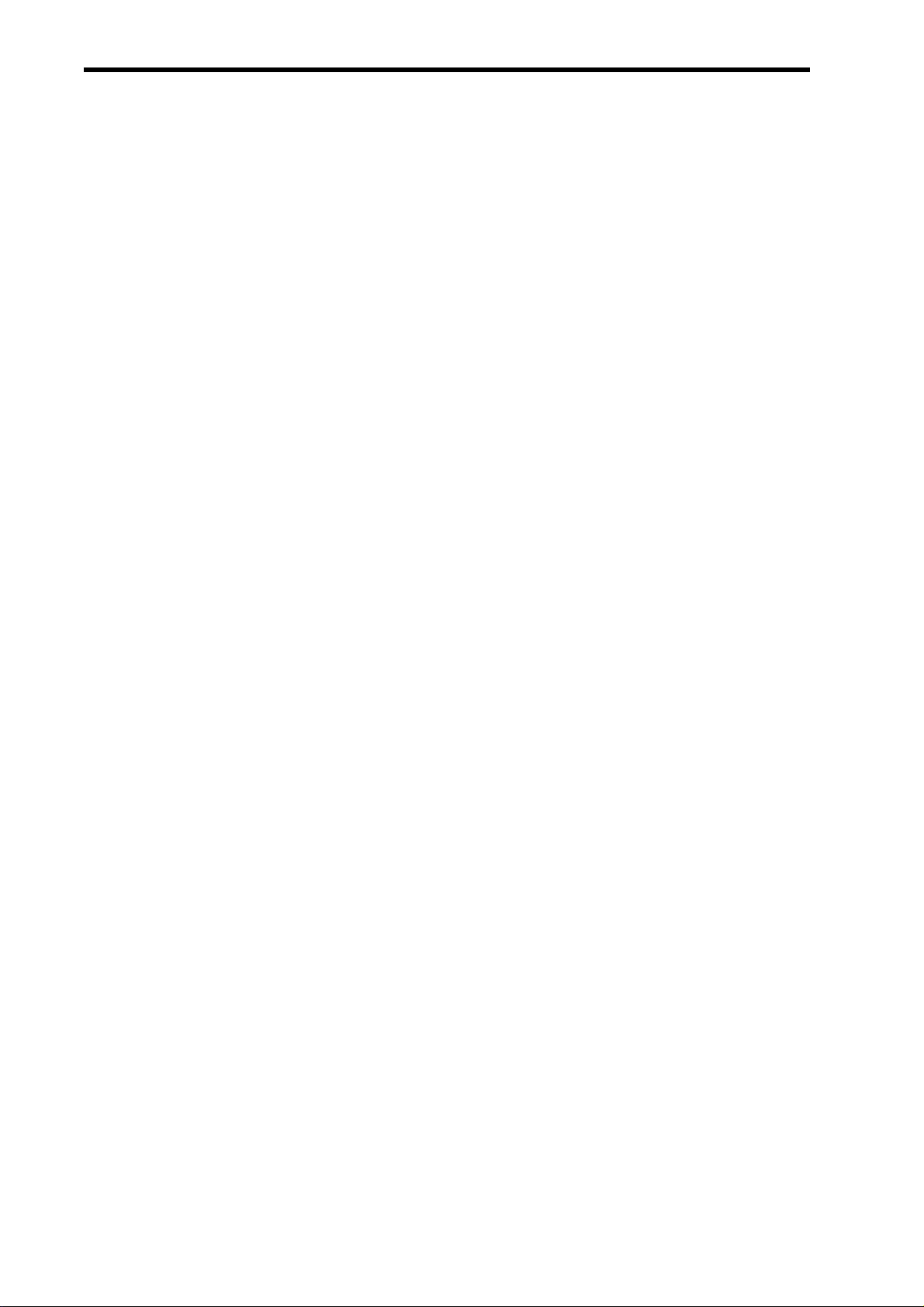
Esclusione dalla responsabilità
Non si assume alcuna responsabilità, all’infuori delle disposizioni previste dalla normativa
vigente in materia, per eventuali danni all’utente o a terzi causati da una manipolazione
impropria, dal mancato funzionamento o dall’utilizzo del prodotto o dei suoi accessori. Il
produttore si riserva il diritto di apportare modifiche a questo prodotto o ai suoi accessori
senza preavviso.
Attenzione! Non scollegare mai per aprire la fotocamera o rimuovere alcune componenti di
essa. Ciò pregiudicherà qualsiasi diritto acquisito con la garanzia.
Utilizzo delle batterie
Per ottenere le prestazioni migliori e prolungare la vita della batteria, si consiglia di utilizzare
batterie AAA alcaline o NiMH ricaricabili.
Prolungare la durata delle batterie
Le seguenti funzioni consumano rapidamente la carica delle batterie e, di conseguenza,
devono essere utilizzate solo occasionalmente
o Uso eccessivo del flash
o Modificare le immagini sul display della fotocamera
La durata delle batterie può essere influenzata dallo sporco. Prima di inserire le batterie nella
fotocamera, pulire i contatti con un panno pulito e asciutto. Le prestazioni della batterie
diminuiscono drasticamente sotto i 5°C. Nel caso si utilizzi la fotocamera a basse
temperature, tenere a portata di mano batterie di scorta e assicurarsi che non si raffreddino
troppo. Nota: Non gettare le batterie fredde che sembrano esaurite, in quanto potrebbero
riprendere a funzionare a temperatura ambiente.
ii
Page 4
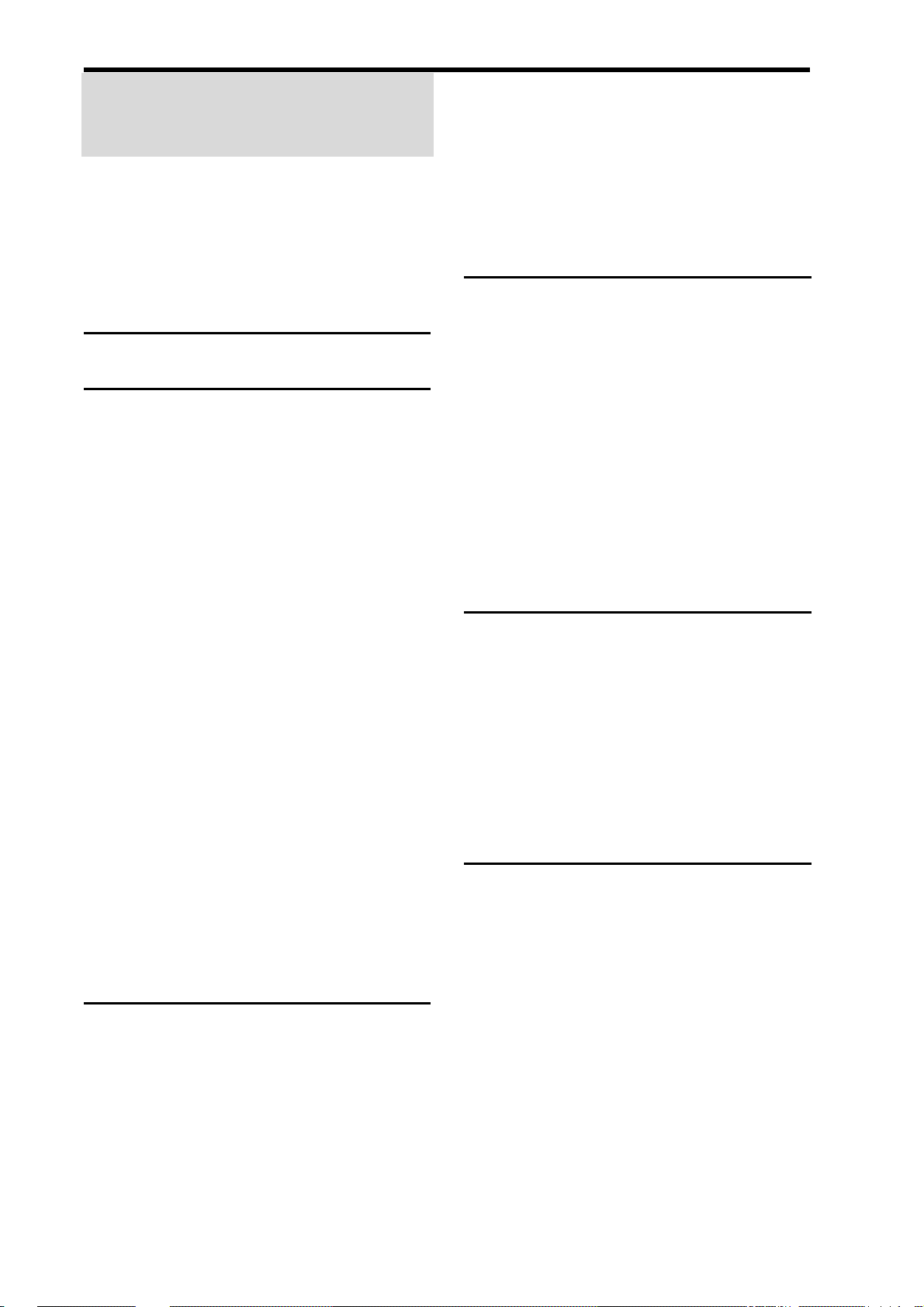
i
Indice
MISURE PRECAUZIONALI I
ESCLUSIONE DALLA RESPONSABILITÀ II
UTILIZZO DELLE BATTERIE II
PROLUNGARE LA DURATA DELLE BATTERIE II
INDICE____________________________ III
INTRODUZIONE _____________________ 1
UTILIZZO DI QUESTO MANUALE 1
SCOPO DELLA CONSEGNA 2
COMPONENTI DELLA FOTOCAMERA 3
FISSAGGIO DELLA CINGHIA 5
INSERIRE LA BATTERIA 5
ELENCO MENU VIDEO 15
MENU IMPOSTAZIONE 16
REGISTRAZIONE DI BASE ___________ 18
REGISTRAZIONE DI IMMAGINI 18
SELEZIONE DI RISOLUZIONE E QUALITÀ 19
UTILIZZO DELLA FUNZIONE ZOOM 20
UTILIZZO DEL FLASH 21
UTILIZZO DELL’AUTOSCATTO 22
UTILIZZO DEGLI SCATTI IN SEQUENZA 23
REGISTRAZIONE DI FILMATI 24
IMPOSTARE LE DIMENSIONI DEL FILMATO 24
REGISTRAZIONE DI INSERTI SONORI 25
INDICATORE DI BATTERIA ESAURITA 6
INSERIMENTO DELLA SCHEDA DI MEMORIA 6
MEMORIA DELLA FOTOCAMERA 7
ACCENSIONE/SPEGNIMENTO DEL
DISPOSITIVO 7
FUNZIONE DI RISPARMIO ENERGIA 7
IMPOSTARE LA LINGUA/LA DATA & L’ORA
SULLO SCHERMO 8
IMPOSTAZIONE DELLA LINGUA 8
IMPOSTAZIONE DI DATA/ORA 9
UTILIZZO DEL MONITOR LCD 9
MODALITÀ CATTURA 10
MODALITÀ VIDEO 11
MODALITÀ RIPRODUZIONE 12
FUNZIONAMENTO DI BASE __________ 13
ALTRE FUNZIONI DI REGISTRAZIONE _ 26
IMPOSTAZIONE DEL BILANCIAMENTO DEL
BIANCO 26
IMPOSTARE L’EFFETTO COLORE 27
IMPOSTAZIONE DELL’ESPOSIZIONE 27
IMPOSTAZIONE DELLA STAMPA DELLA DATA
28
RIPRODUZIONE ____________________ 29
RIPRODUZIONE D’IMMAGINI 29
RIPRODUZIONE DEI FILMATI 29
UTILIZZARE IL MENU IN MODALITÀ
RIPRODUZIONE 30
UTILIZZARE IL MENU IN MODALITÀ
CAMBIARE MODALITÀ 13
SPOSTARSI FRA LE MODALITÀ REC E
RIPRODUZIONE 13
SELEZIONE DELLA MODALITÀ REC 13
UTILIZZARE IL MENU IN MODALITÀ REC 14
ELENCO MENU CATTURA 15
RIPRODUZIONE 30
VISUALIZZAZIONE DELLE MINIATURE 31
RIPRODUZIONE IN MODALITÀ SLIDESHOW 32
ELIMINAZIONE DI FILE 32
ELIMINAZIONE DI UN SINGOLO FILE 32
ELIMINAZIONE DI TUTTI I FILE 33
ii
Page 5

v
FORMATTAZIONE DELLA SCHEDA SD O DELLA
MEMORIA INTERNA. 33
BLOCCARE I FILE 34
SCEGLIERE UN’IMMAGINE D’AVVIO 35
IMPOSTARE LOGO 35
MODIFICARE LE IMMAGINI 36
ROTAZIONE DELLE IMMAGINI 36
IMPOSTARE LA STAMPANTE 37
EFFETTUARE I COLLEGAMENTI ______ 38
CONNESSIONE DELLA FOTOCAMERA A UN
TELEVISORE 38
CONNESSIONE DELLA FOTOCAMERA A UN
PC 39
UTILIZZO DI UN LETTORE DI SCHEDE (NON
INCLUSO) 39
COLLEGARE LA FOTOCAMERA A UN PC CON
UN CAVO USB 39
REQUISITI DI SISTEMA ______________ 40
APPENDICE _______________________ 41
CARTELLA & NOME FILE 41
STRUTTURA DELLA CARTELLA 41
ASSEGNAZIONE DEL NOME A UN FILE 41
RISOLUZIONE DEI PROBLEMI 42
SPECIFICHE TECNICHE 43
CURA DA PARTE DEL CLIENTE 45
SMALTIMENTO DEI DISPOSITIVI UTILIZZATI DA
PARTE DI UTENTI PRIVATI NELL’UNIONE
EUROPEA 46
CONFORMITÀ FCC E SUGGERIMENTI 46
DICHIARAZIONE DI CONFORMITÀ 47
i
Page 6
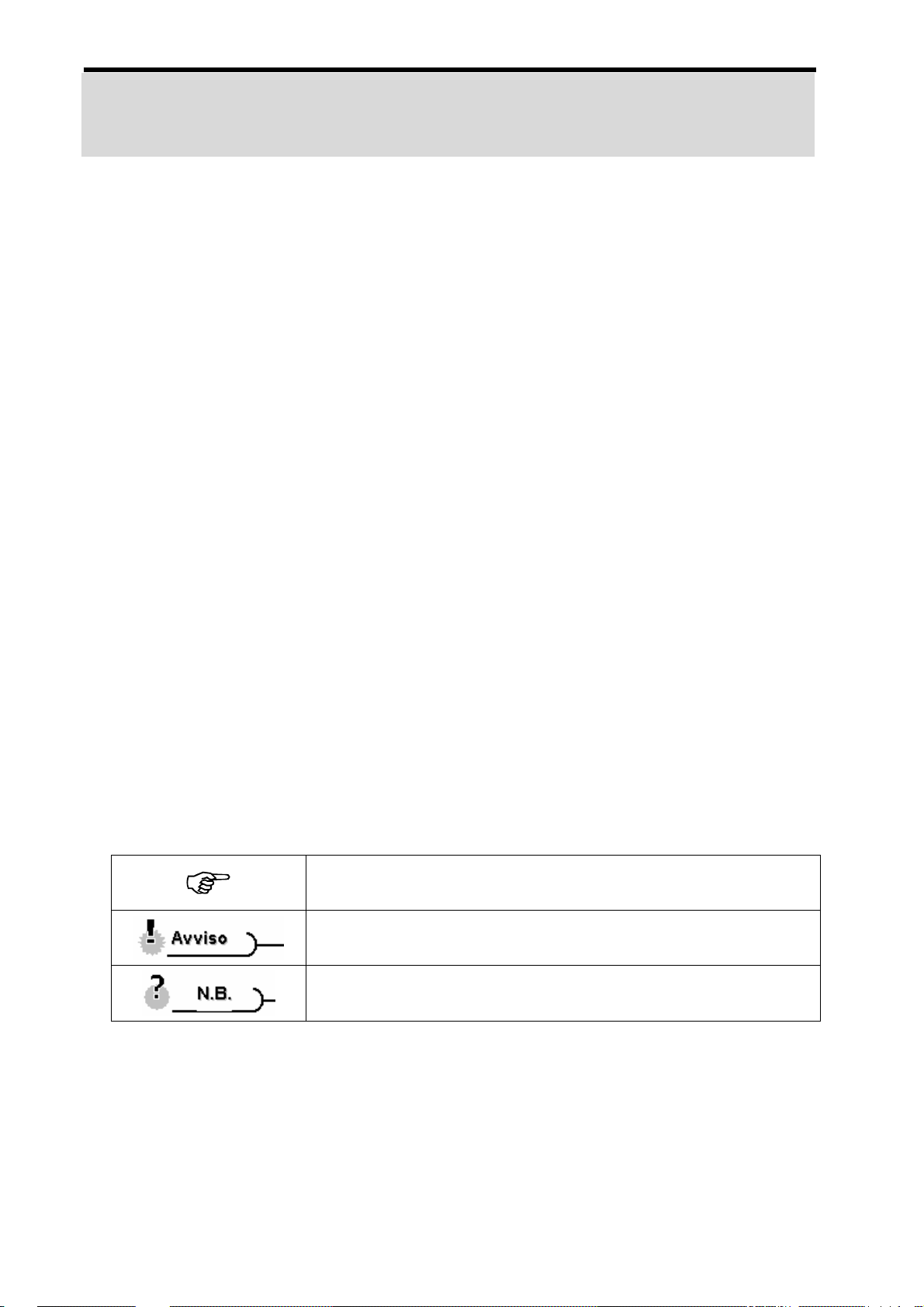
Introduzione
Utilizzo di questo manuale
Introduzione
Questo capitolo contiene informazioni da conoscere prima di utilizzare la fotocamera.
Funzionamento di base
Questo capitolo illustra tutte le funzioni di registrazione di questo dispositivo.
Registrazione di base
Questo capitolo illustra le modalità di registrazione di file di immagini, filmati e audio.
Altre funzioni di registrazione
Questo capitolo illustra le operazioni più comuni sulla registrazione di immagini.
Riproduzione
Questo capitolo illustra le modalità di riproduzione, cancellazione e modifica di file di
immagini, filmati e audio.
Effettuare i collegamenti
Questo capitolo illustra le modalità di connessione della fotocamera a computer o TV.
Appendice
Questo capitolo contiene suggerimenti per l’individuazione e la risoluzione di problemi e
le specifiche tecniche della fotocamera.
Di seguito vengono illustrati i simboli utilizzati in questo manuale:
Indica avvertenze da leggere prima di utilizzare le funzioni
Indica informazioni utili per l’utilizzo della fotocamera.
Indica la pagina di riferimento.
1
Page 7

Scopo della consegna
senor AgfaPhoto Cavo USB/AV 2 batterie AAA
Custodia Cinghietta da polso CD-ROM con il software
per l’installazione
Guida rapida
2
Page 8
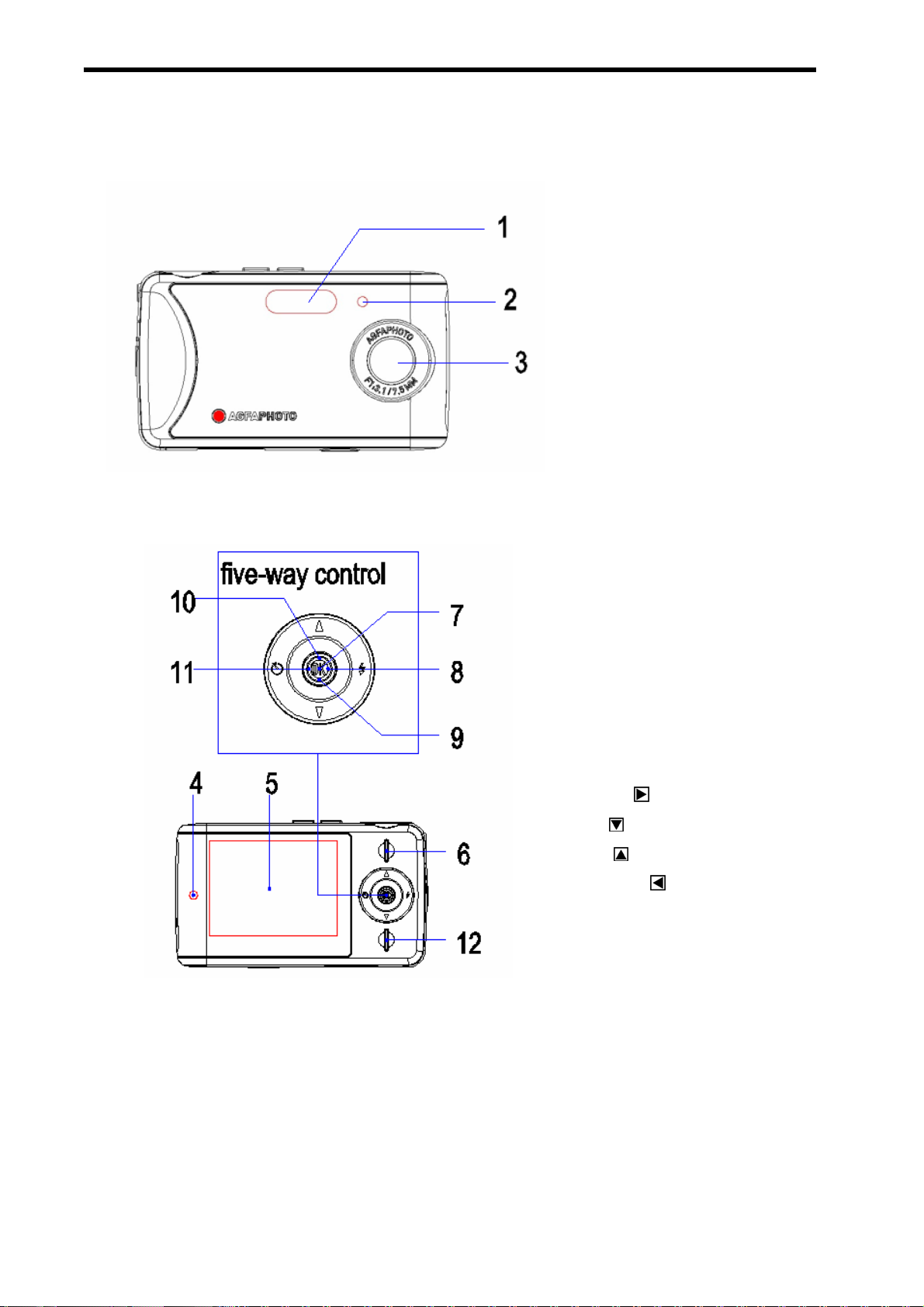
Componenti della fotocamera
1. Flash
2. Indicatore dell'autoscatto
3. Obiettivo
4. Luce di funzionamento
5. Display LCD
6. Pulsante Riproduzione
Pulsante multidirezionale di
controllo
7. Verticalmente (Ok)
8. Destra
9. Giù
10. Su
11. Sinistra
12. Pulsante MENU
3
Page 9

13. Pulsante dell’otturatore
14. Pulsante Modalità
15. Pulsante d’accensione
16. Microfono
17. Attacco della cinghia
18. Coperchio batterie
19. Presa USB
20. Filettatura per attacco su
cavalletto
4
Page 10

Fissaggio della cinghia
Fissare la cinghia alla fotocamera come illustrato nell’immagine seguente.
AAvvvviissoo
y Non far oscillare la fotocamera tenendola per la cinghietta.
Inserire la batteria
Questa fotocamera è alimentata con due batterie AAA alcaline o con batterie ricaricabili
NiMH.
1
Aprire il coperchio
dell’alloggiamento della batteria.
Far scivolare il coperchio batterie
nella direzione indicata dalla
freccia.
2
Inserire la batteria
Inserire due batterie tipo AAA
facendo corrispondere i segni (+) e
(–) con quelli indicati nel relativo
3
vano.
Chiudere il coperchio.
5
Page 11
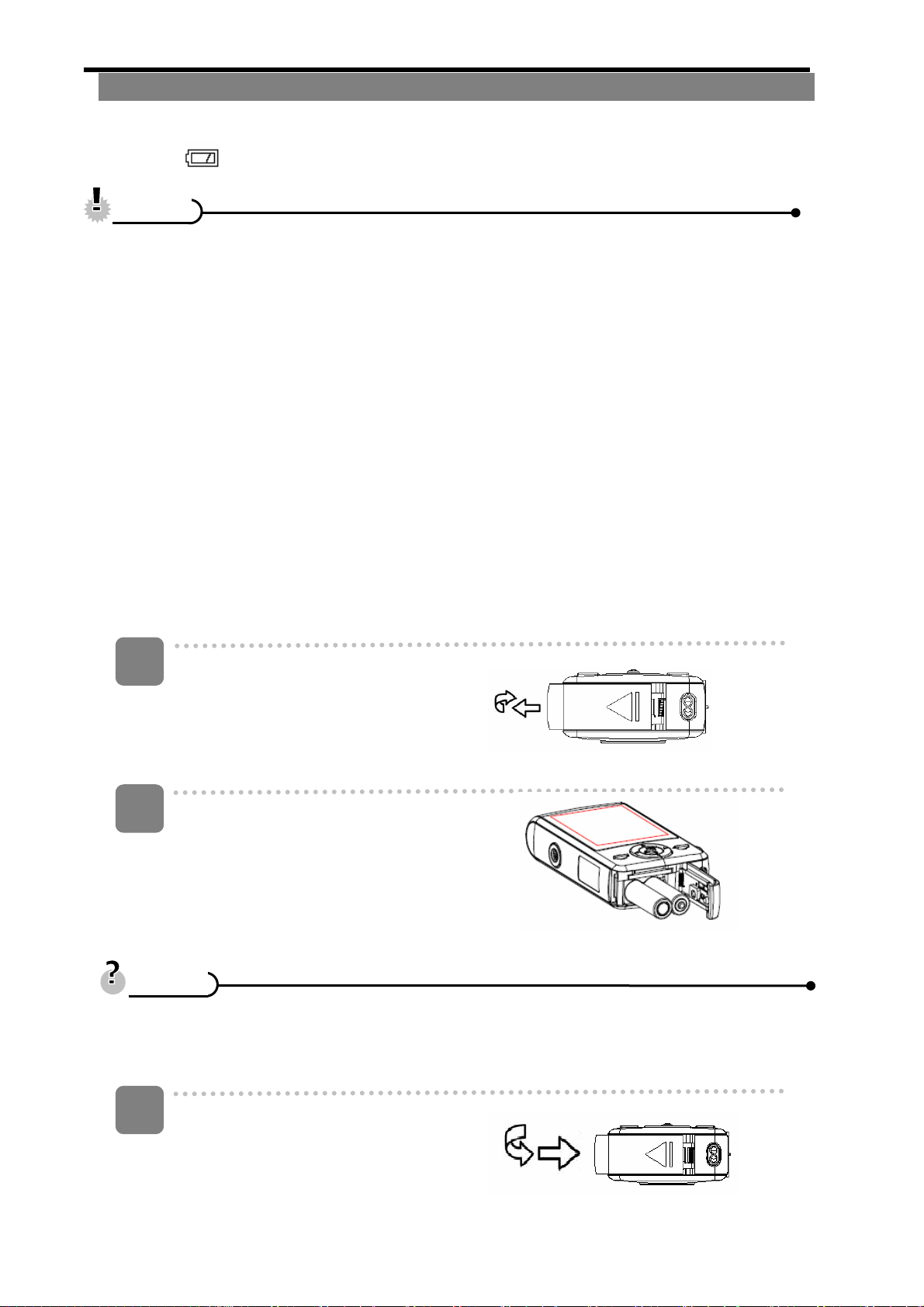
Indicatore di batteria esaurita
Quando le batterie sono quasi esaurite, sullo schermo LCD appare l’indicatore di batteria
esaurita
AAvvvviissoo
y Se le batterie vengono sostituite con altre di tipo errato sussiste il rischio di
esplosione; smaltire le batterie in base alle istruzioni
y Accertarsi di spegnere la fotocamera prima di inserire o rimuovere le batterie
y Utilizzare solo batterie alcaline o NiMH Si sconsiglia l’impiego di altri tipi di batterie
y Sostituire tutte le batterie contemporaneamente. Non mischiare batterie vecchie con
nuove
y Rimuovere le batterie quando non si utilizza il dispositivo per lunghi periodi di tempo
y Il corpo della fotocamera potrebbe riscaldarsi dopo un certo periodo di utilizzo. è un
fenomeno normale.
. A questo punto è necessario sostituire rapidamente le batterie.
Inserimento della scheda di memoria
Questa fotocamera digitale può utilizzare schede SD l’alloggiamento della scheda di
memoria si trova vicino al vano batterie.
Per estrarre la scheda, spingere delicatamente il lato della scheda fino a quando non
esce. Estrarre la scheda e chiudere il coperchio dell’alloggiamento della batteria
1
Aprire il coperchio
dell’alloggiamento della batteria.
Far scivolare il coperchio batterie
nella direzione indicata dalla freccia.
2
Inserire la scheda
Inserire la scheda con l’etichetta
rivolta verso l’alto e la freccia verso
l’interno.
NN..BB..
3
Chiudere il coperchio.
6
Page 12

AAvvvviissoo
y Inserire o estrarre la scheda con la fotocamera accesa può danneggiare la scheda i
y Non toccare i terminali di connessione sul retro della scheda
Memoria della fotocamera
La fotocamera è dotata di memoria interna. Se nella fotocamera non è inserita una scheda di
memoria, le immagini e i filmati registrati verranno memorizzati nella memoria interna. Se è
inserita una scheda di memoria, le immagini e i filmati verranno registrati su di essa.
dati.
Accensione/spegnimento del dispositivo
Funzione di risparmio energia
Per risparmiare la carica della batteria, il monitor LCD si spegne automaticamente dopo 30
secondi dall’ultimo comando impartito (impostazione predefinita di fabbrica). Premere un
qualsiasi bottone diverso da quello d’accensione/spegnimento per accendere il monitor LCD.
Una volta che la funzione Risparmio energia è rimasta attiva per il tempo impostato, il
1
Premere il pulsante di alimentazione (1) per
accendere la fotocamera in modalità Cattura.
Il dispositivo si accenderà e il LED (2) si
illuminerà rosso.
2
Premere nuovamente il pulsante di alimentazione (1) per spegnere il dispositivo. Il
dispositivo e il LED si spegneranno.
dispositivo si spegne del tutto. Premere il pulsante di alimentazione per riaccendere la
fotocamera. È possibile cambiare il tempo impostato tramite la funzione [Tempo di
spegnimento automatico] nel menu Impostazione.
AAvvvviissoo
La funzione di risparmio energia non si attiverà nelle seguenti situazioni:
y Durante la registrazione di filmati o file audio
y Durante la riproduzione di filmati o file audio
y Durante la riproduzione in Slideshow
y Quando si collega la fotocamera a un computer o a una stampante con un cavo USB
7
Page 13
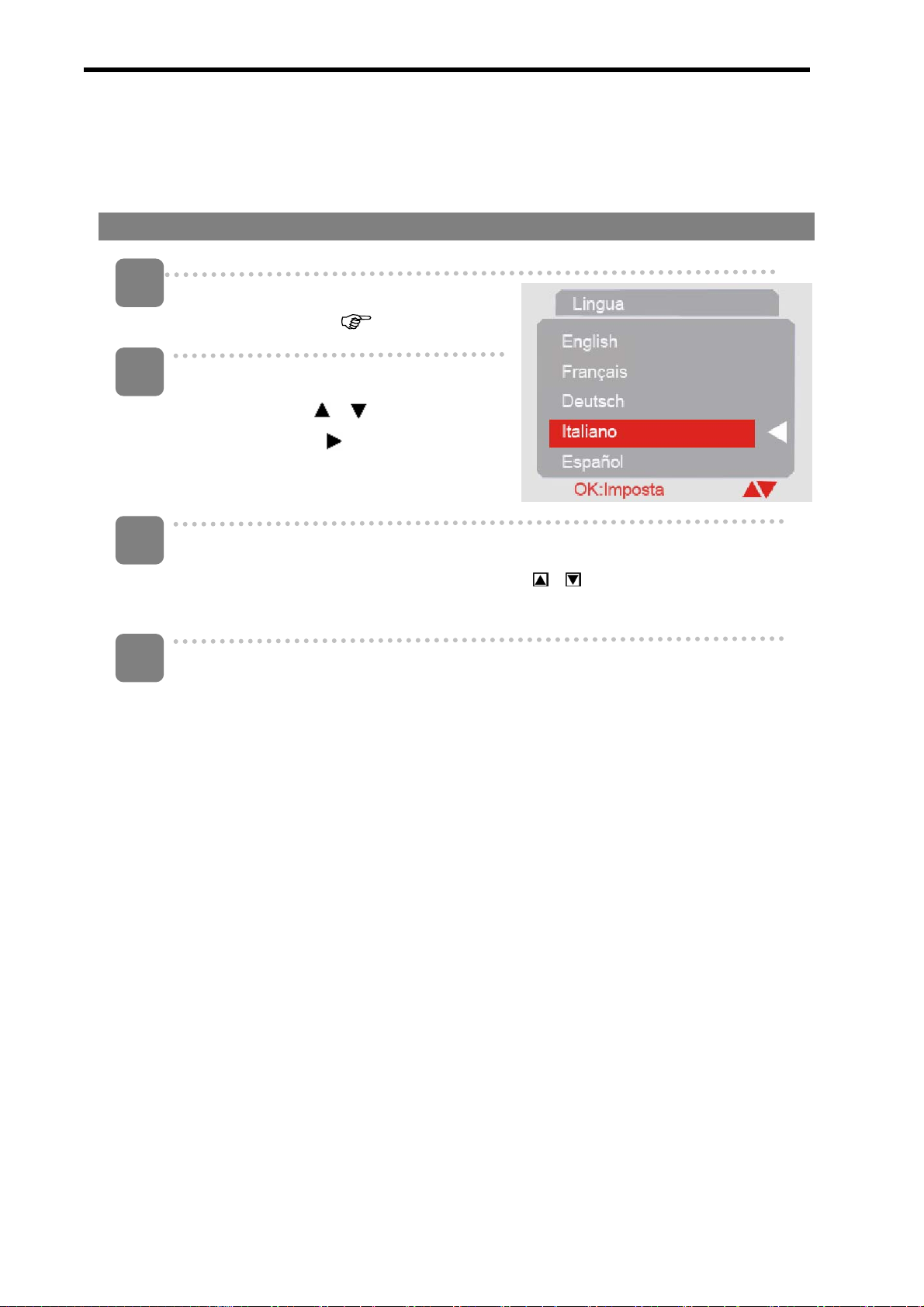
Impostare la lingua/la data & l’ora sullo schermo
Quando si utilizza la fotocamera per la prima volta dopo l’acquisto, accertarsi di selezionare
una lingua e di impostare data e ora.
Impostazione della lingua
1
2
3
4
Accendere la fotocamera e selezionare il
menu Impostazione (
Selezionare [Lingua]
Premere i pulsanti
[Lingua] e premere
sottomenu.
Selezionare una lingua.
Premere il pulsante di controllo multidirezionale
premerlo verticalmente per applicare l’impostazione.
Premere il pulsante MENU per uscire dal menu.
pag. 16).
o per selezionare
per aprire il
o per selezionare una lingua e
8
Page 14

Impostazione di Data/Ora
1
Accendere la fotocamera e selezionare il
menu Impostazione (
pag. 16).
2
3
• Tenere premuto
Selezionare [Data/ora]
Premere il pulsante di controllo
multidirezionale
[Data/ora] e premere il pulsante di controllo
multidirezionale
Impostare data e ora
Premere il pulsante di controllo multidirezionale
cui si trova il cursore. Premere il pulsante di controllo multidirezionale
spostare il cursore fra i parametri d’impostazione.
stampa della data (
NN..BB..
o per selezionare
per aprire il sottomenu.
o per cambiare il valore su
per
o per cambiare i valori ininterrottamente. Per impostare la
pag. 28).
4
Applicare le impostazioni
Una volta regolate le impostazioni, spingere il pulsante di controllo
multidirezionale per applicarle. Infine, premere il pulsante Menu per chiudere il
menu Impostazione.
Utilizzo del monitor LCD
Il monitor LCD serve a comporre le immagini durante la registrazione, a regolare le
impostazioni e a riprodurre le immagini. Quando si registrano o si riproducono immagini, sul
monitor LCD appariranno i seguenti indicatori.
9
Page 15

Modalità Cattura
1
Modalità Cattura
2
Indicatore risoluzione
3 Indicatore del bilanciamento del
bianco
Nuvoloso
Luce diurna
Fluorescenza
Tungsteno
Auto
5
Scheda di memoria inserita
4
6
2592 x 1944
2048 x 1536
1600 x 1200
1280 x 960
640 x 480
Indicatore qualità:
Super
Alta
Normale
Stampa data
7
9 Indicatore livello della batteria
11 Barra dello zoom digitale
Foto scattata/n° di foto possibili
Scarica
Metà
Carica
10
8
10
Valore EV
da -2.0EV a 2.0EV
Indicatore dell'autoscatto:
20 secondi
10 secondi
Page 16
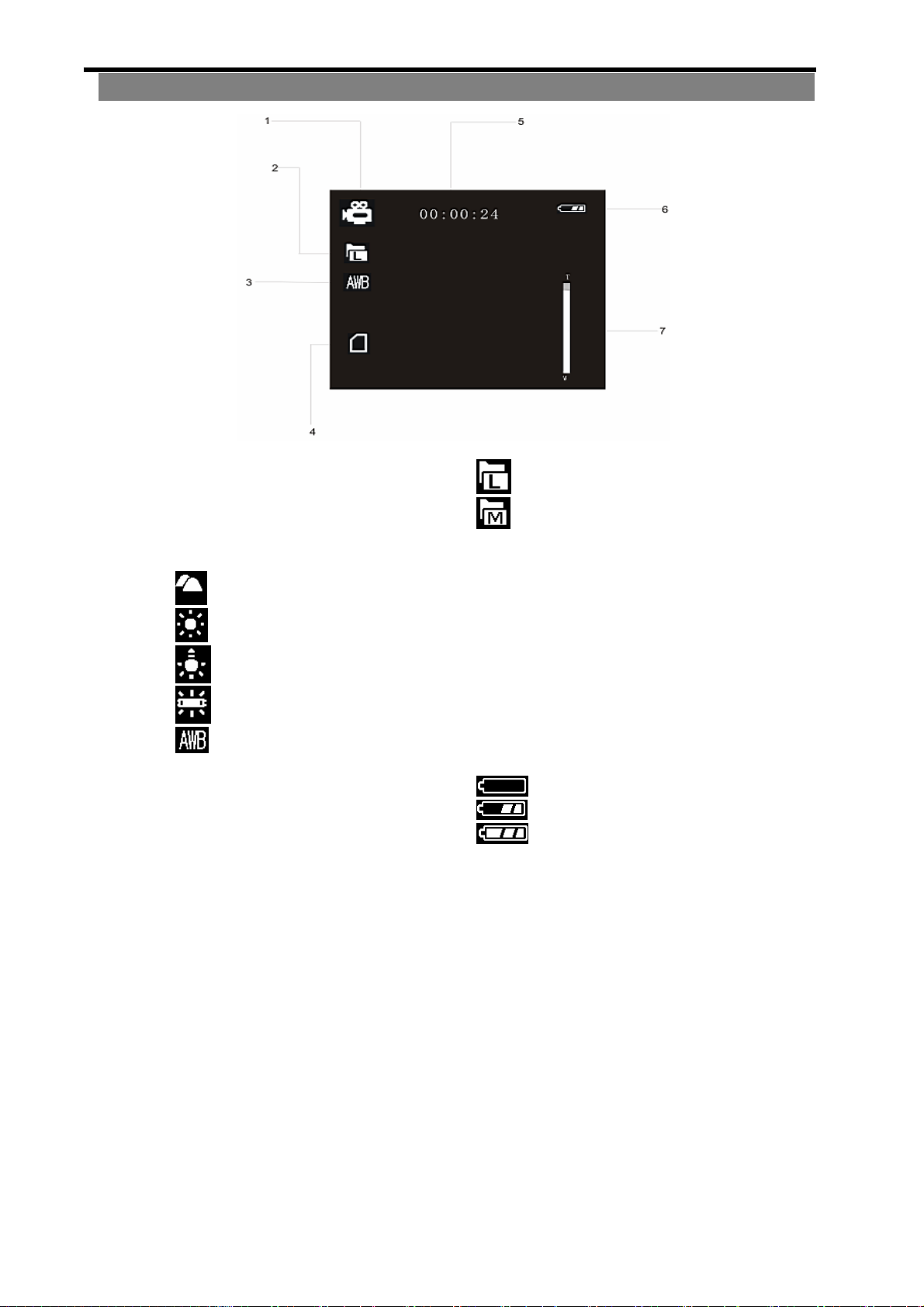
Modalità Video
1
Modalità Video
2
Indicatore risoluzione
640 x 480
3
5
7
Indicatore del
bilanciamento del bianco
Nuvoloso
Luce diurna
Fluorescenza
Tungsteno
Auto
Durata della registrazione
Barra dello zoom digitale
4
6
320 x 240
Scheda di memoria inserita
Indicatore livello della batteria
Scarica
Metà
Carica
11
Page 17

Modalità Riproduzione
1
3
Modalità Riproduzione:
File Audio
File video
Fotografia
Numero del file in corso/Numero
di file registrati
2
4
Indicatore di protezione
Indicatore livello della batteria
Scarica
Metà
Carica
12
Page 18

Funzionamento di base
Cambiare modalità
In modalità REC è possibile registrare immagini e suoni. Utilizzare la modalità Riproduzione
per riprodurre, cancellare o modificare le immagini sul monitor LCD.
Spostarsi fra le modalità REC e Riproduzione
In modalità REC, premere il pulsante
Riproduzione (2) per passare alla modalità
Riproduzione.
In modalità Riproduzione, premere il
pulsante Riproduzione (2) per passare alla
modalità REC.
Selezione della modalità REC
1
Premere il pulsante d’accensione per accedere alla modalità Cattura.
Quando la fotocamera è in modalità Riproduzione, premere il pulsante Riproduzione
per passare alla modalità REC.
Premere il pulsante Modalità (1) per cambiare la modalità REC.
2
Ogni volta che si preme il pulsante Modalità l’icona della modalità REC cambia. La
modalità REC comprende tre modalità: Cattura, Video e Audio.
Schermo
Titolo
Modalità Cattura Per scattare foto.
Modalità Video
Modalità Audio
Descrizione
Per registrare filmati
Per registrare file Audio
13
Page 19

AAvvvviissoo
y Il pulsante Modalità non funziona quando la fotocamera è in modalità Riproduzione.
Utilizzare il menu in modalità REC
Quando si visualizza un menu, è possibile utilizzare il pulsante di controllo multidirezionale
per effettuare le impostazioni desiderate. La modalità Audio non possiede un menu. Di
conseguenza, in modalità Audio il pulsante menu non funziona.
1
2
3
4
Menu Cattura
Accendere la fotocamera e selezionare la
modalità Cattura (
Aprire il menu Cattura
Premere il pulsante MENU (2) per
visualizzare il menu.
Selezionare una voce.
Premere il pulsante di controllo multidirezionale (1)
Cambiare le impostazioni.
pag. 13).
o per selezionare una voce.
5
Premere il pulsante di controllo multidirezionale (1) per aprire il sottomenu.
Premere il pulsante di controllo multidirezionale (1)
l’impostazione.
Premere il pulsante di controllo multidirezionale (1) verticalmente per salvare
l’impostazione e il pulsante MENU (2) per chiudere il menu.
o per cambiare
14
Page 20

Elenco menu Cattura
Voce di menu
Risoluzione
Qualità
Bilanciamento del
bianco
Effetto colore
Esposizione da -2.0EV a 2.0EV
Stampa data
Autoscatto
Scatto in sequenza
Impostazione disponibile
/ / / /
/ /
/ / / /
Colore/ Seppia/ Monocromo
Abilita
Disabilita/10 sec.
Singola/Sequenza
/ Disabilita
/20 sec.
Elenco menu Video
Impostare la fotocamera in modalità Video e premere il pulsante Menu per visualizzare il
menu.
Voce di menu
Risoluzione
Velocità fotogrammi 30 fps/ 15 fps
Bilanciamento del
bianco
Audio
Impostazione disponibile
640 x 480/ 320 x 240
/ / / /
Abilita/Disabilita
15
Page 21

Menu Impostazione
Accendere il dispositivo e
1
impostarlo su REC o
2
3
4
Riproduzione (
Premere il pulsante MENU (2) per
aprire il menu REC o Riproduzione. Il
menu visualizzato dipende dalla
modalità in cui è la fotocamera (REC
o Riproduzione).
Aprire il menu Impostazione.
Premere il pulsante di controllo multidirezionale (1)
[Impostazione] e visualizzare il menu Impostazione.
Selezionare una voce.
Premere il pulsante di controllo multidirezionale (1)
di menu e premere il pulsante di controllo multidirezionale (1)
pag. 13)
per selezionare
o per selezionare una voce
per aprire il
5
6
sottomenu.
Cambiare le impostazioni.
Premere il pulsante di controllo multidirezionale (1)
un’opzione e premerlo verticalmente per applicare l’impostazione.
Premere il pulsante MENU (2) per uscire dal menu.
o per selezionare
16
Page 22

Voce di menu Funzione
Selezionare una lingua per il menu a video e le altre informazioni fra le
seguenti:
[English]: Inglese, Deutsch]: Tedesco, Italiano]: Italiano, Español]:
Lingua
Spegnimento
automatico
Uscita TV
Riproduci logo
Frequenza
Spagnolo, Français]: Francese, Português]: Portoghese, Nederlands]:
Olandese, Magyar]: Ungherese, [Türk]: Turco, Čestina]: Ceco, Polski]:
Polacco, [Русский]: Russo, Ελληνικά]: Greco, [体中文]: Cinese S.,
[日本語]Giapponese
Per risparmiare energia, la fotocamera si spegnerà automaticamente dopo
un intervallo di tempo. Sono disponibili 3 opzioni: [Disabilita]/ [60Sec]/
[120Sec]:
Grazie al cavo AV in dotazione è possibile rivedere le immagini su un
televisore. L’uscita TV deve essere impostata su NTSC o PAL in base al
Paese d’appartenenza.
NTSC]: America, Giappone e altri;
[
PAL]: Europa, Oceania e altri.
[
Utilizzare questa funzione per abilitare o disabilitare l’immagine d’avvio.
[Abilita]/[Disabilita]
La frequenza luminosa può essere impostata su 60 Hz o 50 Hz, in base al
luminosa
Data/ora
Allarme
Formatta
Impostazioni
predefinite
Modalità USB
Versione del
firmware
Paese d’appartenenza. [50HZ] /[ 60HZ]
Registra data e ora dello scatto.
Attiva/disattiva il suono operativo. [Abilita]/[Disabilita]
Per cancellare tutti i dati memorizzati sulla scheda di memoria, quando si
utilizza una scheda, o tutti i dati memorizzati nella memoria interna se non è
inserita una scheda. Verranno cancellati tutti i dati, inclusi i file protetti.
Accertarsi di scaricare i file importanti sul proprio computer prima di eseguire
la formattazione. [Sì]/ [No].
Riporta tutte le impostazioni di menu e dei pulsanti ai valori predefiniti.
L’impostazione Data e Ora non cambia.
Questa fotocamera può essere utilizzata anche come videocamera per PC o
come disco rimovibile.
[Fotocamera per PC]: utilizzo come videocamera per PC; [Memoria di
massa]: utilizzo come disco rimovibile.
Questa funzione mostra la versione del software.
17
Page 23

Registrazione di base
Registrazione di immagini
Accendere il dispositivo e
1
impostarlo su modalità Cattura.
pag. 13).
(
Comporre il soggetto nel monitor.
2
Puntare il centro del monitor LCD verso
il soggetto che si intende riprendere.
Scattare fotografie.
3
Premere a fondo il pulsante dell’otturatore per scattare una fotografia.
AAvvvviissoo
y Accertarsi che le dita o la cinghietta non ostruiscano l’obiettivo.
y Non estrarre la scheda di memoria o la batteria mentre la fotocamera sta salvando le
immagini o l’immagine non verrà completamente registrata.
18
Page 24

Selezione di Risoluzione e Qualità
È possibile selezionare una risoluzione e una qualità inferiori in modo tale da ridurre le
dimensioni dell’immagine e poter scattare più foto. Scegliere un’impostazione adatta in base
alla qualità d’immagine desiderata e alla finalità.
Dimensioni dell’immagine
AgfaPhoto sensor 505-X
Dimensioni della foto
2592 x 1944
2048 x 1536
1600 x 1200
1280 x 960
640 x 480
Dimensioni dell’immagine
AgfaPhoto sensor 510-X
3264 x 2448
2592 x 1944
2048 x 1536
1600 x 1200
640 x 480
Stampa più grande di A4
Per stampare cartoline o allegare a
e-mail
Dimensioni della foto
Stampa più grande di A4
Per stampare cartoline o allegare a
e-mail
Più grande
Più piccola
Più grande
Più piccola
Dimensioni dell’immagine
AgfaPhoto sensor 500-X
2592 x 1944
2048 x 1536
1600 x 1200
1280 x 960
640 x 480
Dimensioni della foto
Stampa più grande di A4
Per stampare cartoline o allegare a
e-mail
19
Più grande
Più piccola
Page 25

AAvvvviissoo
y Risoluzione e qualità dell’immagine influiscono sulla capacità dell’immagine.
Compressione Finalità
Super Immagini di qualità
Alta Immagini di qualità normale
Normale Immagini di qualità inferiore
Utilizzo della funzione Zoom
La fotocamera è dotata di una funzione zoom digitale che consente di ingrandire o ridurre il
soggetto da riprendere. Lo zoom digitale ingrandisce o rimpicciolisce l’immagine tramite il
software.
1
Impostare lo zoom e puntare la
fotocamera sul soggetto.
superiore
Qualità superiore
Qualità inferiore
2
3
Premere il pulsante di controllo
multidirezionale (1)
comporre l’immagine.
[W]: per scatto in grandangolo
[T]: per scatto in tele
• Premendo il pulsante dello zoom,
sul monitor LCD apparirà la barra
dello zoom.
Premere il pulsante dell’otturatore
per scattare una fotografia
o per
20
Page 26

y Lo zoom digitale funziona allargando la porzione centrale di un’immagine tramite un
y Lo zoom digitale viene utilizzato per ottenere livelli d’ingrandimento fino a circa 4
y Maggiore è il valore dello zoom digitale, minore è la qualità dell’immagine.
Utilizzo del flash
Il flash non serve solo a scattare fotografie in condizioni di luce insufficiente, ma anche
quando il soggetto si trova in ombra o controluce. Premendo il pulsante del flash la
fotocamera si sposterà fra le varie modalità di flash. Il flash non si attiva durante gli scatti
continuati o la registrazione di filmati.
NN..BB..
procedimento d’interpolazione del software.
volte l’originale.
1
2
Accendere la fotocamera e selezionare
la modalità Cattura (
Premere il pulsante di controllo
multidirezionale verso destra (1) per
cambiare le modalità di flash.
• Ogni volta che si preme il pulsante
Flash, la relativa icona cambia.
Flash automatico:
Il flash scatta automaticamente
quando le condizioni di scatto
richiedono un’illuminazione extra.
Flash fisso:
Il flash entra in funzione sempre, indipendentemente dalle condizioni di luce.
pag. 13).
Flash OFF:
3
Premere il pulsante dell’otturatore per scattare una fotografia
Il flash non scatta mai, anche in condizioni di totale assenza di luce.
21
Page 27

AAvvvviissoo
y Il tempo di carica del flash può aumentare in caso di batteria scarica.
y Mentre il flash si ricarica lo schermo è nero e è possibile scattare la foto successiva
y Quando si scattano foto in ambiente luminoso, l’immagine risulterà con un’esposizione
Utilizzo dell’autoscatto
Utilizzare l’autoscatto per impostare un intervallo fra il momento in cui si preme il pulsante
dell’otturatore e quello dello scatto dell’immagine. Utilizzare la funzione Sequenza per
scattare fotografie in sequenza.
1
solo una volta completata la carica.
errata a causa di facule (riflessi luminosi).
Accendere la fotocamera e selezionare la modalità Cattura (
pag. 13).
2
3
Aprire il menu REC (
Cambiare le impostazioni.
Premere il pulsante Modalità (1) per aprire il sottomenu e premere
selezionare [Autoscatto]; premerlo quindi verticalmente per applicare
l’impostazione. Per passare dalla modalità Autoscatto a quella Cattura è possibile
anche premere il pulsante di controllo multidirezionale
Disabilita: Non utilizzare l’autoscatto.
10 sec.:
Lo scatto avrà luogo dopo 10 secondi.
20 sec.:
Lo scatto avrà luogo dopo 20 secondi.
pag. 15).
o per
.
4
Premere il pulsante MENU per uscire dal menu. Premere il pulsante
dell’otturatore per scattare una fotografia
22
Page 28

NN..BB..
• Quando si utilizza la funzione autoscatto è necessario utilizzare un cavalletto o
posizionare la fotocamera su una superficie piana e stabile.
• Mentre si utilizza la funzione autoscatto la luce di questa funzione lampeggerà e si
spegnerà una volta scattata la foto.
Utilizzo degli scatti in sequenza
Utilizzare questa funzione per scattare 3 fotografie in sequenza.
1
Accendere la fotocamera e selezionare la modalità Cattura (
pag. 13).
2
3
4
Aprire il menu Cattura (
Premere il pulsante di controllo multidirezionale
sequenza].
Cambiare le impostazioni.
Premere il pulsante Modalità per aprire il sottomenu e premere
controllo multidirezionale per selezionare [Sequenza] e premerlo verticalmente per
applicare l’impostazione.
Singola: Premere il pulsante dell’otturatore una volta per scattare una fotografia.
Sequenza: Premere il pulsante dell’otturatore una volta per scattare 3 foto in
sequenza.
Premere il pulsante MENU per uscire dal menu.
Premere il pulsante dell’otturatore per scattare fotografie. Quando si utilizza la
funzione Scatto in sequenza il flash non funziona.
pag. 15).
o per selezionare [Scatto in
o il pulsante di
23
Page 29

Registrazione di filmati
1
Accendere la fotocamera e selezionare la modalità Video (
pag. 13).
Comporre il soggetto nel monitor.
2
Puntare il centro del monitor LCD verso il soggetto che si intende riprendere.
Iniziare a registrare
3
4
AAvvvviissoo
y Quando, in modalità Filmato, viene utilizzata la funzione Zoom digitale, la barra dello
y Premere il pulsante dell’otturatore per avviare la registrazione.
y Sul monitor LCD apparirà la durata della registrazione.
y Il bilanciamento del bianco viene impostato e bloccato sui parametri del primo
fotogramma.
Terminare la registrazione.
y Per terminare la registrazione, premere nuovamente il pulsante dell’otturatore.
y Quando si raggiunge la capacità massima della memoria, la fotocamera
terminerà automaticamente la registrazione.
zoom non verrà visualizzata.
Impostare le dimensioni del filmato
Dimensioni del filmato e velocità dei fotogrammi
Risoluzione
640 x 480
320 x 240
Velocità fotogrammi
30 fps/ 15 fps
30 fps / 15fps
Qualità superiore
Qualità inferiore
24
Page 30

Registrazione di inserti sonori
1
2
3
Accendere la fotocamera e
selezionare la modalità Audio
pag. 13).
(
Premere il pulsante dell’otturatore
(1) per avviare la registrazione.
Le voci vengono registrate dal
microfono (2) della fotocamera.
Prestare attenzione a non toccare il
microfono durante la registrazione.
Per terminare la registrazione, premere nuovamente il pulsante
dell’otturatore.
Quando si raggiunge la capacità massima della memoria, la fotocamera terminerà
automaticamente la registrazione.
25
Page 31

Altre funzioni di registrazione
Impostazione del Bilanciamento del bianco
Regolare il bilanciamento del bianco in base alle diverse fonti di luce: luce solare,
incandescenza (tungsteno) o fluorescenza.
Opzione Descrizione
Corregge automaticamente il bilanciamento del bianco. Ideale per
NN..BB..
y Un modo pratico per conseguire un bilanciamento del bianco corretto consiste nel
la fotografia generica.
Corregge il bilanciamento in caso di forte luce solare o di luce
naturale.
Corregge il bilanciamento in condizioni di normale illuminazione in
interni. Corregge i toni arancio delle lampadine in interni domestici.
Ideale per foto senza flash in interni con lampade al tungsteno o
alogene.
Corregge il bilanciamento con l’illuminazione fluorescente.
Corregge i toni verdi dell’illuminazione a fluorescenza. Ideale per
foto in interni illuminati a fluorescenza.
Corregge il bilanciamento in condizioni di tempo nuvoloso o
crepuscolo.
paragonare i diversi toni di bianco ottenuti fotografando un foglio di carta bianco con
la varie impostazioni manuali di Bilanciamento del bianco. In base al tono più
realistico ottenuto è possibile determinare l’impostazione migliore di Bilanciamento
del bianco nelle condizioni di luce in corso.
26
Page 32

Impostare l’effetto colore
Per aggiungere una sfumatura di colore all’immagine, impostare Effeto colore.
Opzione Descrizione
Colore Riflette i reali colori dell’oggetto
Seppia Aggiunge un tono seppia all’immagine
Monocromo L’immagine risulta in due colori: bianco e nero
Impostazione dell’esposizione
Impostare manualmente il valore d’esposizione per compensare condizioni di luce
inusuali, come l’illuminazione indiretta in interni, sfondi scuri e forti controluce.
1
2
3
4
Accendere la fotocamera e
selezionare la modalità Cattura
(
pag. 13).
Aprire il menu Cattura.
Premere il pulsante MENU (2) per
visualizzare il menu.
Selezione dell’esposizione
Premere il pulsante di controllo multidirezionale (1)
[Esposizione].
Cambiare le impostazioni.
o per selezionare
5
Premere il pulsante di controllo multidirezionale (1) verso destra
sottomenu. Premere il pulsante di controllo multidirezionale (1)
l’impostazione.
Applicare le impostazioni
Premere il pulsante di controllo multidirezionale (1) verticalmente per rendere
effettive le impostazioni. Premere il pulsante menu per uscire dal menu.
per aprire il
o per cambiare
27
Page 33

Impostazione della stampa della data
La funzione di stampa della data può essere utilizzata per aggiungere la data alle immagini
scattate.
Opzione Descrizione
Abilita
Disabilita
Aggiunge data e ora dello scatto alle immagini stampate.
Non aggiunge data e ora dello scatto alle immagini stampate.
28
Page 34

Riproduzione
Riproduzione d’immagini
1
Accendere la fotocamera e selezionare la modalità Riproduzione (
Sul monitor LCD apparirà l’ultima immagine registrata. In assenza di immagini
memorizzate, a video apparirà il messaggio [Nessun file].
2
Premere il pulsante di controllo multidirezionale
precedente.
: Visualizza l’immagine precedente.
: Visualizza l’immagine successiva.
Riproduzione dei filmati
1
Accendere la fotocamera e selezionare la modalità Riproduzione (
13).
pag. 13).
o per visualizzare l’immagine
pag.
• Nota: questa fotocamera non supporta gli altoparlanti: il volume è disponibile solo
Premere il pulsante di controllo multidirezionale
2
riprodurre.
Dare inizio alla riproduzione
3
Premere il pulsante dell’otturatore per avviare la riproduzione del filmato. Premere
nuovamente il pulsante dell’otturatore per interrompere la riproduzione o premere il
pulsante di controllo multidirezionale verticalmente per metterla in pausa. Quando il
filmato è in pausa, premere nuovamente il pulsante di controllo multidirezionale per
riprendere la riproduzione.
AAvvvviissoo
quando, per la riproduzione, il dispositivo viene collegato a un televisore o a un P.
o per selezionare il filmato da
29
Page 35

Utilizzare il menu in modalità Riproduzione
Quando si visualizza un menu, è possibile utilizzare il pulsante di controllo multidirezionale
per effettuare le impostazioni desiderate.
Utilizzare il menu in modalità Riproduzione
1
2
3
Accendere la fotocamera e
selezionare la modalità Riproduzione
(
pag. 13).
Aprire il menu Riproduzione.
Premere il pulsante Menu (2) per
visualizzare il menu.
Selezionare una voce.
Premere il pulsante di controllo multidirezionale (1)
o per selezionare una voce.
Cambiare le impostazioni.
4
Premere il pulsante di controllo multidirezionale (1) verso destra
sottomenu. Premere il pulsante di controllo multidirezionale (1)
l’impostazione.
5
Premere il pulsante di controllo multidirezionale (1) verticalmente per salvare
l’impostazione e il pulsante Menu (2) per chiudere il menu.
AAvvvviissoo
• Se una voce nell’elenco è grigia, ciò significa che essa non è operativa in questo
formato di file.
per aprire il
o per cambiare
30
Page 36

Visualizzazione delle miniature
1
2
Accendere la fotocamera e
selezionare la modalità Riproduzione
(
pag. 13).
Premere il pulsante di controllo
multidirezionale
schermata di miniature. La schermata
delle miniature può essere ottenuta
anche in un altro modo:
Impostare la fotocamera in modalità
Riproduzione, premere quindi il pulsante
Menu per visualizzare il menu, premere il
pulsante di controllo multidirezionale
selezionare [Miniatura] e infine premere
e apparirà una
e
il pulsante di controllo multidirezionale
per la schermata delle miniature.
• È possibile cancellare le immagini in Miniature. Vedere (
3
Utilizzare il pulsante di controllo multidirezionale
l’immagine desiderata e premerlo verticalmente per visualizzare l’immagine a
schermo pieno.
NN..BB..
/ / / per selezionare
pag. 32)
31
Page 37

Riproduzione in modalità Slideshow
1
Accendere la fotocamera e selezionare la modalità Riproduzione (
2
Accedere alla modalità Slideshow.
pag. 13).
Premere il pulsante MENU, poi quello di controllo multidirezionale
selezionare [Slideshow] e premere il pulsante di controllo multidirezionale
avviare la presentazione.
3
Terminare una presentazione in Slideshow
Durante la presentazione in Slideshow, premere il pulsante di controllo multidirezionale
verticalmente per mettere in pausa la riproduzione e premerlo nuovamente per
riprenderla. Per terminare la presentazione premere il pulsante dell'otturatore.
Eliminazione di file
Eliminazione di un singolo file
1
Accendere la fotocamera e selezionare la modalità Riproduzione (
/ per
per
pag. 13).
2
Selezionare il file che si desidera eliminare.
Se il file viene visualizzato a schermo pieno, premere il pulsante di controllo
multidirezionale
3
Aprire il menu
Premere il pulsante MENU e poi quello di controllo multidirezionale
selezionare [Cancella attuale].
Per cancellare rapidamente l’immagine visualizzata al momento.
1: Impostare in modalità Slideshow il file visualizzato.
2: Premere il pulsante di controllo multidirezionale
Eliminare il file.
4
Premere il pulsante di controllo multidirezionale
NN..BB..
per selezionare il file da cancellare.
/ / / per selezionare il filmato da
o per
per eliminare il file.
eliminare.
3: Premere il pulsante Menu per visualizzare il dialogo ”Conferma eliminazione? Sì / No”.
32
Page 38

4: Premere il pulsante di controllo multidirezionale per selezionare “Sì” e premerlo
verticalmente per rendere effettiva l’eliminazione.
Eliminazione di tutti i file
1
Accendere il dispositivo e impostarlo su modalità Riproduzione.
2
Aprire il menu
Premere il pulsante MENU. Premere il pulsante di controllo multidirezionale
per selezionare [Elimina tutti].
3
Eliminazione di file
• Premere il pulsante di controllo multidirezionale
• Possono essere eliminati tutti i file tranne quelli protetti.
Formattazione della scheda SD o della memoria interna.
NN..BB..
o
per eliminare i file.
1
2
3
Accendere la fotocamera e selezionare qualsiasi modalità tranne quella audio.
Aprire il menu.
Premere il pulsante MENU, poi quello di controllo multidirezionale
[Impostazione] e premere nuovamente
Formattazione della scheda SD o della memoria interna.
Premere il pulsante di controllo multi direzionale
pulsante di controllo multidirezionale
verticalmente per eseguire la formattazione.
o per selezionare [Formatta].
per aprire il sottomenü. Premere il
o per selezionare [Sì] e premerlo
per selezionare
33
Page 39

• Utilizzare questa funzione per cancellare tutti i dati memorizzati sulla scheda di
• Accertarsi di eseguire un backup dei file importanti prima di eseguire la formattazione.
Bloccare i file
NN..BB..
memoria, quando si utilizza una scheda, o tutti i dati memorizzati nella memoria
interna se non è inserita una scheda.
1
2
3
4
Accendere la fotocamera e selezionare la modalità Riproduzione (
13).
Se si desidera bloccare un singolo file, selezionarlo prima di eseguire i passi
successivi. Premere il pulsante di controllo multidirezionale
un file registrato.
Aprire il menu.
Premere il pulsante MENU, poi quello di controllo multidirezionale per selezionare
[Blocca] e premere nuovamente
y [Blocca attuale]: Blocca un singolo file
y [Blocca tutte]: Blocca tutti i file
y [Sblocca attuale]: Sblocca il file bloccato selezionato.
y [Sblocca tutte]: Sblocca tutti i file bloccati.
Selezionare una voce.
per aprire il sottomenu.
o per selezionare
pag.
Premere il pulsante di controllo multidirezionale
• Verrà visualizzata un’icona sui file bloccati.
I file bloccati non possono essere eliminati, ma se si formatta la scheda SD o la memoria
interna è possibile cancellarli.
5
Applicare le impostazioni.
Premere il pulsante di controllo multidirezionale verticalmente per rendere effettive le
impostazioni.
6
Chiudere il menu.
Premere il pulsante MENU per uscire dal menu.
NN..BB..
o per selezionare una voce.
34
Page 40

Scegliere un’immagine d’avvio
Impostare logo
1
2
3
4
5
Accendere il dispositivo e impostarlo su modalità Riproduzione.
Selezionare un’immagine come immagine d’avvio
Premere il pulsante di controllo multidirezionale
Aprire il menu.
Premere il pulsante MENU, poi quello di controllo multidirezionale per selezionare
[Imposta logo] e premere nuovamente
Applicare le impostazioni.
Premere il pulsante di controllo multidirezionale
verticalmente per applicare l’impostazione.
Chiudere il menu.
Premere il pulsante MENU per uscire dal menu.
per aprire il sottomenu: [Sì] [No].
o per selezionare un’immagine.
o per selezionare [Sì] e premerlo
AAvvvviissoo
• L’immagine d’avvio non verrà cancellata anche se l’immagine originale verrà
eliminata o la memoria verrà formattata.
35
Page 41

Modificare le immagini
Rotazione delle immagini
1
2
3
4
Accendere la fotocamera e selezionare la modalità RIPRODUZIONE (
Premere
da ruotare.
Aprire il menu
Premere il pulsante MENU, poi quello di controllo multidirezionale per selezionare
[Ruota] e premere
[90°]: Ruota l’immagine di 90 gradi in senso orario
[180°]: Ruota l’immagine di 180 gradi in senso orario
[270°]: Ruota l’immagine di 270 gradi in senso orario
Selezionare una voce.
Premere
o sul pulsante di controllo multidirezionale per selezionare l’immagine
per aprire il sottomenu:
o sul pulsante di controllo multidirezionale per selezionare i gradi.
pag. 13).
5
• La rotazione dell’immagine non è possibile con foto di 5 megapixel o più.
Applicare le impostazioni
Premere il pulsante di controllo multidirezionale verticalmente per rendere effettive le
impostazioni.
6
Chiudere il Menu
Premere il pulsante MENU per uscire dal menu.
AAvvvviissoo
36
Page 42

Impostare la stampante
L’impostazione Stampa digitale consente di stampare direttamente dalla fotocamera alla
stampante collegata con un cavo USB. Le foto possono essere stampate più rapidamente e
facilmente senza passare per un computer.
1
Accendere il dispositivo, impostarlo in modalità Riproduzione e premere il pulsante
2
3
4
di controllo multidirezionale
pag. 13).
(
Aprire il menu.
Premere il pulsante MENU, poi quello di controllo multidirezionale per selezionare
[Stampa] e premere nuovamente
Selezionare una voce.
Premere il pulsante di controllo multidirezionale
Confermare le impostazioni.
Premere il pulsante di controllo multidirezionale verticalmente per rendere effettive le
impostazioni e apparirà “Collegare il dispositivo alla stampante”. Collegare la
fotocamera a una stampante che supporti questa funzione con il cavo USB in
dotazione.
o per selezionare un’immagine
per aprire il sottomenu.
o per selezionare [Sì].
5
Accendere la stampante e premere il pulsante di controllo multidirezionale
verticalmente: l’immagine verrà stampata. Per maggiori dettagli, fare riferimento alle
istruzioni della stampante.
37
Page 43

Effettuare i collegamenti
Connessione della fotocamera a un televisore
Grazie al cavo AV in dotazione è possibile rivedere le immagini registrate su un televisore.
1
2
3
4
5
Impostare l’uscita TV in base al sistema TV che si sta utilizzando.
Spegnere sia la fotocamera sia il televisore.
Collegare la fotocamera al televisore servendosi del cavo AV fornito.
Accendere sia la fotocamera sia il televisore.
Impostare il segnale d’entrata TV su Video in.
Per maggiori informazioni, fare riferimento alla documentazione del televisore.
Visualizzazione sulla TV
Tutto quello che normalmente appare sullo schermo LCD della fotocamera (come
foto, video, slideshow e registrazione di immagini o video) può essere visualizzata
sulla TV. Lo schermo LCD della fotocamera si spegnerà.
38
Page 44

Connessione della fotocamera a un PC
Esistono due modi per scaricare i file dalla memoria interna della fotocamera, o da una
scheda di memoria, su un computer:
• inserire la scheda di memoria in un lettore di schede
• collegare la fotocamera a un computer con il cavo USB in dotazione.
Utilizzo di un lettore di schede (non incluso)
Collegare la fotocamera a un PC con un cavo USB
1
Estrarre la scheda di memoria dalla fotocamera
e inserirla in un lettore collegato a un computer.
2
Aprire [Risorse del computer] o [Windows
Explorer] e fare doppio clic sull’icona del drive
rimovibile rappresentante la scheda di memoria.
3
Copiare le immagini dalla scheda di memoria in una cartella a scelta sul disco rigido
del PC.
1
Per scaricare foto dalla fotocamera
Collegare il cavo USB fornito alla porta USB del computer e accendere la
fotocamera. Quando i dispositivi saranno connessi, sullo schermo apparirà un
2
3
messaggio “Memoria di massa” o “Fotocamera PC”. Premere itl pulsante
riproduzione per spostarsi fra le modalià Memoria di masse e Fotocamera PC. Per
scaricare le foto selezionare “Memoria die massa”.
Aprire [Risorse del computer] o [Windows Explorer]. Nell’elenco dei drive apparirà un
“Disco rimovibile”.
Fare doppio clic sull’icona del disco rimovibile per visualizzare i contenuti. I file
memorizzati nella fotocamera si trovano nella cartella chiamata “DCIM”.
Copiare l’immagine o il file nel PC.
39
Page 45

Requisiti di sistema
• PC con processore superiore a MMX Pentium 233 MHz
• Windows XP/ 2000/ Vista32
• 32 MB RAM minimo
• Porta USB
• Unità CD-ROM
• schermo a colori a 16-bit 800 x 600 pixel compatibile
*Le specifiche tecniche sono soggette a modifica senza preavviso.
40
Page 46

Appendice
Cartella & Nome file
La fotocamera digitale crea automaticamente una directory di cartelle, nella memoria interna
o nella scheda, che utilizza per organizzare immagini, video e altre informazioni.
Struttura della cartella
Il nome della cartella inizia con un numero a 3 cifre da
100 a 999 e seguito da “DCIM”. Una nuova cartella
può essere creata solo manualmente. Se vengono
creati nuovi file, essi verranno nominati in sequenza e
creati automaticamente.
Assegnazione del nome a un file
Il nome di un file inizia con “PICT” seguito da un numero a 4 cifre che aumenta in sequenza.
Quando viene creata una nuova cartella, la numerazione dei file inizia da 0001.
AAvvvviissoo
y Non cambiare i nomi di file o cartelle memorizzate sulla scheda dal computer.
Potrebbe diventare impossibile riprodurre i file utilizzando la fotocamera.
41
Page 47

Risoluzione dei problemi
Problema Causa Soluzione
La fotocamera non si accende.
La batteria è inserita in
Ri-orientarla in maniera
maniera errata.
Le batterie sono esauste. Sostituire o ricaricare le
Il coperchio del vano batterie è
aperto
La camera non registra le
immagini.
registrata quando si preme il
pulsante dell’otturatore.
Il flash non scatta. Il flash è impostato su OFF. Impostare il flash su qualsiasi
Il flash sta caricandosi. Attendere che il flash sia carico
La memoria è piena. Inserire una nuova scheda di
La scheda di memoria non è
formattata correttamente
Il flash sta caricandosi. Attendere che il flash sia caricoL’immagine non viene
La memoria è piena. Inserire una nuova scheda di
corretta
batterie
Accertarsi che il coperchio del
vano batterie sia ben chiuso
memoria
La scheda potrebbe essere
difettosa, utilizzarne una
nuova.
memoria
modalità eccetto OFF
L’immagine è mossa o sfocata La fotocamera è stata mossa
mentre si scattava la foto.
Sul monitor LCD non viene
visualizzata l’immagine.
Le immagini registrate non
vengono salvate nella
memoria
È inserita una scheda di
memoria con immagini non in
formato PICT (registrate con
un’altra fotocamera)
La fotocamera è stata spenta o
scollegata dall’alimentazione
prima d’inserire la memoria
Impugnare fermamente la
fotocamera durante lo scatto
Questa fotocamera non
visualizza le immagini non in
formato PICT.
Se sul monitor LCD appare
l’icona di batteria scarica,
sostituire immediatamente la
batteria.
42
Page 48

Specifiche tecniche
Sensore
Schermo
Distanza per la messa
a fuoco
Apertura
Otturatore
Formato file
AgfaPhoto
sensor 505-X
Sensore CMOS da 5
megapixel, dimensioni:
1/6,35 cm
LCD TFT a colori da 2,4
pollici
150cm - infinito 150cm - infinito 150cm - infinito
F3.1 a fuoco fisso F3.1 a fuoco fisso F3.1 a fuoco fisso
Otturatore elettronico:
da 1/2.000 sec. a 1/14
sec.
Immagini: JPEG
(compatibile EXIF 2.2 )
Video: AVI
Audio: WAV
AgfaPhoto
sensor 510-X
Sensore CMOS da 5
megapixel, dimensioni:
1/6,35 cm
LCD TFT a colori da 2,4
pollici
Otturatore elettronico:
da 1/2.000 sec. a 1/14
sec.
Immagini: JPEG
(compatibile EXIF 2.2 )
Video: AVI
Audio: WAV
AgfaPhoto
sensor 500-X
Sensore CMOS da 3
megapixel, dimensioni:
1/6,35 cm
LCD TFT a colori da 2,0
pollici
Otturatore elettronico:
da 1/2.000 sec. a 1/14
sec.
Immagini: JPEG
(compatibile EXIF 2.2 )
Video: AVI
Audio: WAV
Risoluzione
Sensibilità
Bilanciamento del
bianco
Controllo
dell’esposizione
Sequenza
Flash
Effetto sulla foto
Immagini:
2592 x 1944; 2048 x
1536; 1600 x 1200;
1280 x 960; 640 x 480
Video:
640 x 480, 320 x 240
Auto Auto Auto
Automatico, Luce
solare, Tungsteno,
Fluorescenza, Nuvoloso
da -2EV a +2EV in 0,5
fasi
Inclusa Inclusa Inclusa
Auto, Sempre on,
Sempre off
Colore, Seppia,
Immagini:
interpolazione 8 MP
3264 x 2448; 2592 x
1944; 2048 x 1536;
1600 x 1200; 640 x 480
Video:
640 x 480, 320 x 240
Automatico, Luce
solare, Tungsteno,
Fluorescenza, Nuvoloso
da -2EV a +2EV in 0,5
fasi
Auto, Sempre on,
Sempre off
Colore, Seppia,
Immagini:
interpolazione 5 MP
2592 x 1944; 2048 x
1536; 1600 x 1200;
1280 x 960; 640 x 480
Video:
640 x 480, 320 x 240
Automatico, Luce
solare, Tungsteno,
Fluorescenza, Nuvoloso
da -2EV a +2EV in 0,5
fasi
Auto, Sempre on,
Sempre off
Colore, Seppia,
Autoscatto
Memorizzazione
Monocromo
10/ 20 sec. 10/ 20 sec. 10/ 20 sec.
Memoria interna da 32
MB
Memoria esterna:
Monocromo
Memoria interna da 32
MB
Memoria esterna:
Monocromo
Memoria interna da 32
MB
Memoria esterna:
43
Page 49

SD (2 GB) SD (2 GB) SD (2 GB)
Sistema TV
Alimentazione
Temperatura
ambientale
Microfono
Altoparlante
Dimensioni del corpo
(Lx H x P)
Peso (senza batterie)
NTSC/PAL NTSC/PAL NTSC/PAL
2 batterie AAA
ricaricabili (opzionali)
2 batterie alcaline AAA
Operativa: da 0° C a 40°
C
Conservazione: Da -20
a 60°C
Incorporato Incorporato Incorporato
Non incorporato Non incorporato Non incorporato
98,5 x 54,5 x 26,5 mm 98,5 x 54,5 x 26,5 mm 98,5 x 54,5 x 26,5 mm
Circa 85 g Circa 85 g Circa 85 g
2 batterie AAA
ricaricabili (opzionali)
2 batterie alcaline AAA
Operativa: da 0° C a 40°
C
Conservazione: Da -20
a 60°C
2 batterie AAA
ricaricabili (opzionali)
2 batterie alcaline AAA
Operativa: da 0° C a 40°
C
Conservazione: Da -20
a 60°C
* Le specifiche del prodotto sono soggette a modifica senza preavviso.
44
Page 50

Cura da parte del cliente
Per maggiori informazioni sulla gamma completa di fotocamera digitali AgfaPhoto visitare il
sito www.plawa.com / www.plawausa.com
Numero verde Assistenza e riparazione (Europa):
00800 752 921 00 (solo da telefono fisso)
Numero verde Assistenza e riparazione (Germania):
0900 1000 042 (1.49 Euro/ min. solo da linea fissa tedesca)
Assistenza e riparazione (USA/Canada):
1-866 475 2605
www.plawausa.com – disponibile chat in diretta
Assistenza (USA/Canada):
support-apdc@plawausa.com
Assistenza online (USA/Canada):
support-apdc@plawausa.com
Assistenza online /Contatto internazionale ( NO USA/Canada):
support-apdc@plawa.com
Progettato e prodotto da:
plawa-feinwerktechnik GmbH & Co. KG
Bleichereistraße 18
73066 Uhingen
Germania
AgfaPhoto viene utilizzato dietro licenza di Agfa-Gevaert NV & Co. KG. Agfa-Gevaert NV &
Co. KG. Non produce questo prodotto e non fornisce alcuna garanzia sul prodotto o di
assistenza. Per informazioni sull’assistenza, il supporto e la garanzia, contattare il
distributore o il produttore. Indirizzo del contatto AgfaPhoto Holding GmbH,
www.agfaphoto.com
45
Page 51

Smaltimento dei dispositivi utilizzati da parte di utenti privati
nell’Unione Europea
Questo simbolo sul prodotto o sulla sua confezione indica che il dispositivo non deve essere
smaltito con i rifiuti domestici. È responsabilità dell’utente smaltire il dispositivo usato
portandolo in un apposito punto di raccolta per il riciclaggio dei dispositivi elettrici ed
elettronici usati. La raccolta e il riciclaggio differenziati dei dispositivi usati contribuisce a
proteggere le risorse naturali e garantisce che essi vengano riciclati in modo tale da
proteggere la salute umana e l’ambiente. Per informazioni più dettagliate sullo smaltimento e
sul riciclaggio di questo prodotto, contattare l’ente locale, il servizio di smaltimento rifiuti
domestici o il rivenditore dove il prodotto è stato acquistato.
Conformità FCC e Suggerimenti
Questo dispositivo è conforme alla parte 15 delle norme FCC. Il funzionamento dipende dalle
due seguenti condizioni: 1.) questo dispositivo non può causare interferenze pericolose e 2.)
questo dispositivo deve accettare tutte le interferenze ricevute, incluse quelle che possono
causare malfunzionamenti. Questa apparecchiatura è stata collaudata ed è risultata
conforme ai limiti previsti per una periferica di classe B ai sensi delle norme FCC Parte 15.
Questi limiti sono previsti per fornire una protezione ragionevole da interferenze dannose
nelle installazioni domestiche. Questa apparecchiatura genera, utilizza e può irradiare
energia a radiofrequenza; se non viene installata ed utilizzata attenendosi al manuale di
istruzioni, potrebbe causare interferenze dannose per le comunicazioni radio. Ciò non
garantisce tuttavia che in una particolare installazione non si verificheranno interferenze. Se
l’apparecchiatura produce interferenze dannose per la ricezione radio o televisiva (accertabili
spegnendo ed accendendo l’apparecchiatura), l'inconveniente potrebbe essere eliminato
effettuando una o più delle operazioni seguenti:
Riorientare o riposizionare l'antenna ricevente.
Allontanare l’apparecchiatura dal ricevitore
Collegare l'apparecchiatura a una presa su un circuito diverso da quello al quale è
collegato il ricevitore.
Contattare il rivenditore o un tecnico radiotelevisivo esperto
Le modifiche non approvate espressamente dagli enti preposti al controllo di conformità
possono invalidare il diritto dell’utente di servirsi dell’apparecchiatura. Se con il prodotto
vengono forniti cavi con interfaccia schermata o componenti o accessori specifici progettati
46
Page 52

da terzi per essere impiegati nell’installazione del prodotto, essi devono essere utilizzati per
garantire la conformità con le norme FCC.
Dichiarazione di conformità
Si conferma che i seguenti prodotti: AgfaPhoto sensor 500-X, AgfaPhoto sensor 505-X,
AgfaPhoto sensor 510-X sono stati sottoposti a controlli e sono risultati conformi ai requisiti
fissati dalla Direttiva del Consiglio concernente il ravvicinamento delle legislazioni degli stati
membri relative alla compatibilità elettromagnetica (89/336/CE), amendata dalle 92/31/CEE
& 93/68/ CEE. Per la valutazione in materia di compatibilità elettromagnetica, sono stati
applicati i seguenti standard:
*EN 55022:1998+A1:2000+A2:2003
*EN 55024:1998 +A1:2001+A2:2003
*EN 61000-3-2: 2000
*EN 61000-3-3: 1995 + A1: 2001
Il dispositivo è contrassegnato dal Logo CE.
47
